CAD2014菜单栏如何调出来?
溜溜自学 室内设计 2021-12-29 浏览:2625
大家好,我是小溜,相信部分小伙伴在使用CAD的过程中可能都会遇到菜单栏不见了的时候,那么遇到这种情况我们应该怎么解决呢?其实很简单,下面小溜我就带大家了解一下,CAD2014菜单栏如何调出来的。希望对大家有所帮助,感兴趣的小伙伴可以关注了解一下。
想要更深入的了解“CAD”可以点击免费试听溜溜自学网课程>>
工具/软件
电脑型号:联想(lenovo)天逸510s; 系统版本:Windows10; 软件版本:CAD2014
工作空间设置
第1步
开启AutoCAD,在窗口上方,点击工作空间右侧的下拉箭头。
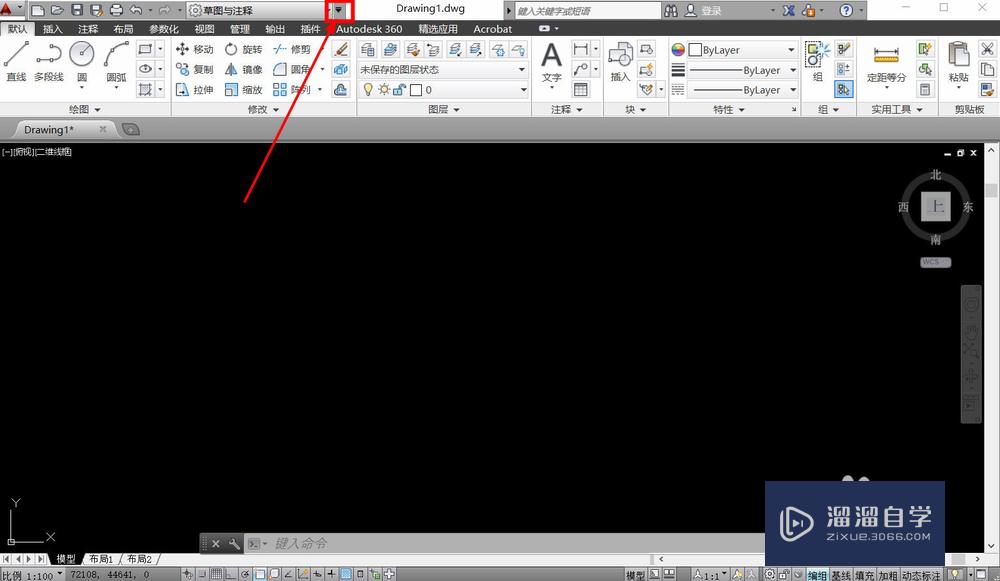
第2步
在弹出的菜单中,点击显示菜单栏。
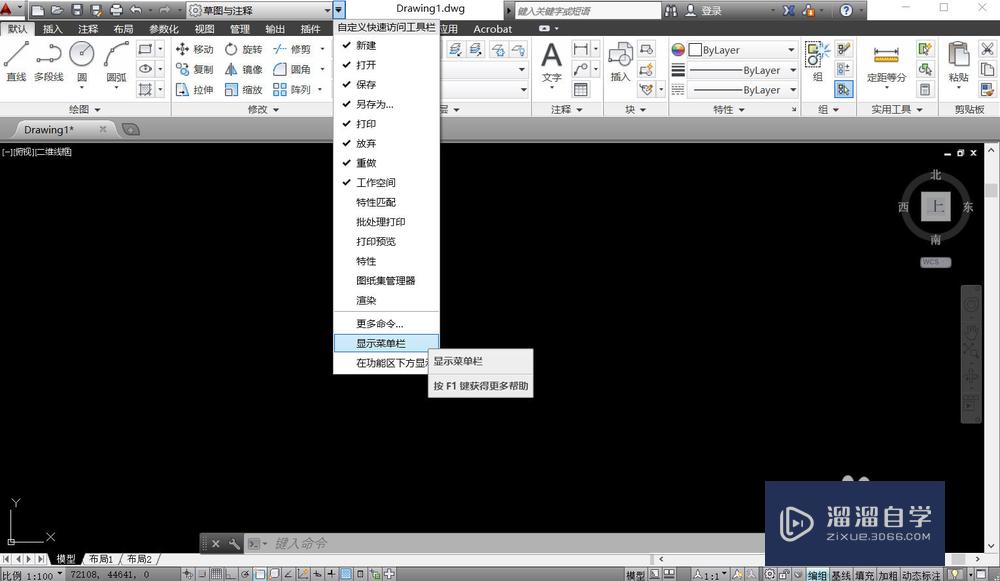
第3步
完成菜单栏显示设置后,就可以看到窗口上方出现菜单栏。
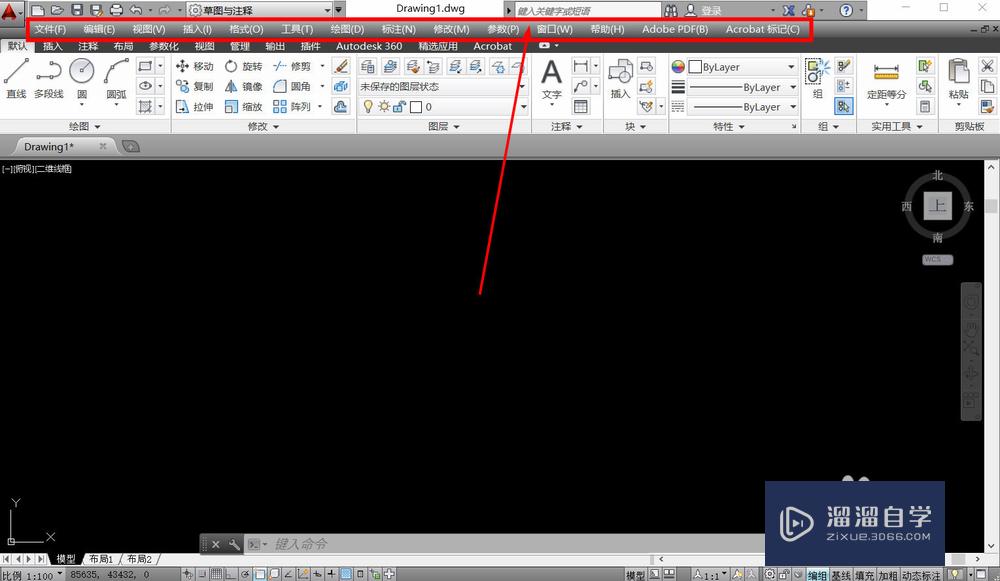
快捷命令调出
第1步
输入菜单命令:menubar,按下空格键确定。
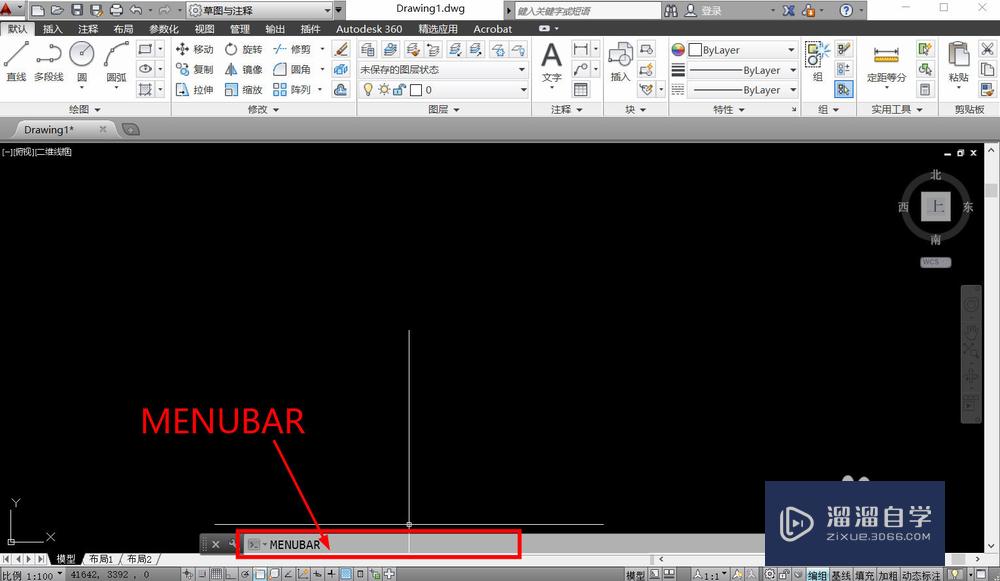
第2步
在命令栏中输入:1,按下空格键确定。

第3步
完成命令后,菜单栏就会显示在窗口上方。
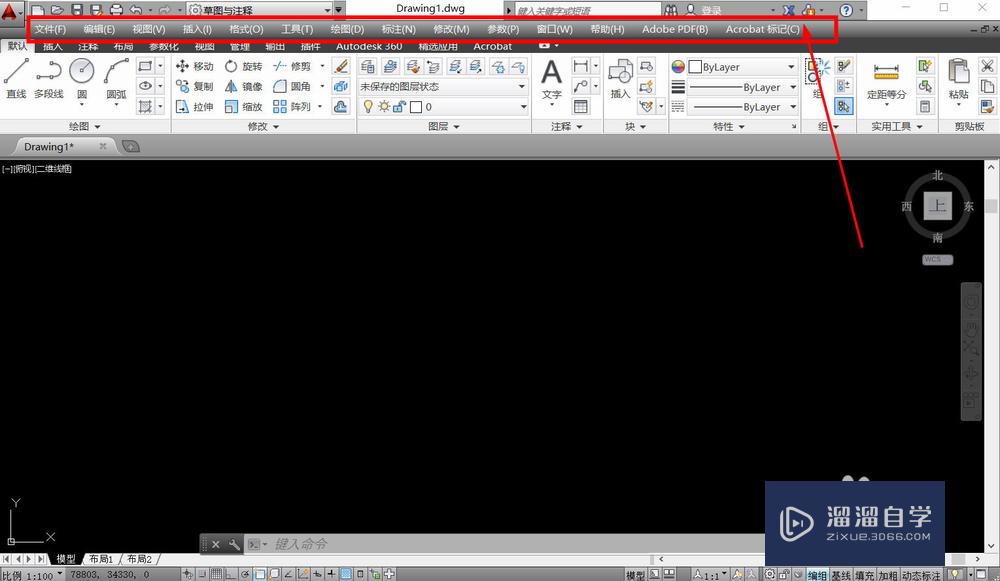
温馨提示
以上就是关于“CAD2014菜单栏如何调出来?”全部内容了,小编已经全部分享给大家了,还不会的小伙伴们可要用心学习哦!虽然刚开始接触CAD软件的时候会遇到很多不懂以及棘手的问题,但只要沉下心来先把基础打好,后续的学习过程就会顺利很多了。想要熟练的掌握现在赶紧打开自己的电脑进行实操吧!最后,希望以上的操作步骤对大家有所帮助。
相关文章
距结束 06 天 07 : 10 : 51
距结束 01 天 19 : 10 : 51
首页










